Observação: Este artigo já cumpriu o seu papel, por isso o retiraremos em breve. Para evitar problemas de "Página não encontrada", removemos links que já sabemos que podem causar esse problema. Se você criou links para esta página, remova-os e juntos manteremos a Web conectada.
A ferramenta bloco de notas é um editor de Rich Text que permite que os membros criem documentos salvos como páginas.
O que você deseja fazer?
Ir para uma página específica
Clique em 
Para ir para uma página de anotação específica, clique nos botões anterior ou próximo para mover-se sequencialmente entre as páginas de anotação ou clique em uma anotação na lista de páginas .
Adicionar uma nova página de anotações
-
Na guia página inicial , clique em nova anotação.
Uma nova página em branco e sem título é aberta no bloco de notas.
-
Nomeie a nota na caixa título .
-
Insira o conteúdo da nota na área de edição. Clique com o botão direito do mouse para ver as opções de formatação ou use os ícones de formatação na guia página inicial .
-
Salve a anotação.
Editar uma página de anotações
Para editar uma página de anotações em uma ferramenta do bloco de notas:
-
Vá para a página de anotações que você deseja editar e clique em Editar.
Observação: Se outro membro do espaço de trabalho já estiver editando a página de anotações selecionada, o espaço de trabalho do SharePoint solicitará que você decida se deseja editar a anotação mesmo assim ou aguardar até que o outro membro tenha concluído a edição. Para obter mais informações, consulte sobre a edição de conflitos abaixo.
-
Faça alterações no texto conforme necessário.
-
Salve a anotação.
Sobre a edição de conflitos
O botão Editar no bloco de notas exibe o número de usuários editando se outros membros estiverem editando a página de anotações selecionada. Você pode apontar para o botão Editar para exibir uma janela de texto que informa quem está editando a página de anotações.
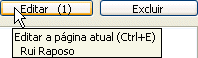
Se você clicar no botão Editar enquanto outro membro já estiver editando a página, o espaço de trabalho do SharePoint solicitará que você decida se deseja editar a anotação mesmo assim ou aguardar até que o outro membro tenha concluído a edição. Se você decidir continuar e editar a página, o espaço de trabalho do SharePoint salvará as alterações em uma nova cópia "conflito" da página de anotações. Uma página de conflito também inclui um link de volta para a página original do bloco de notas. A imagem abaixo mostra a área de título de uma página de conflito:
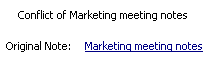
Da mesma forma, se você estiver editando uma página e outro membro começar a editar a mesma página, o SharePoint Workspace exibirá brevemente uma mensagem para informá-lo que outro membro começou a editar a página. Por exemplo:
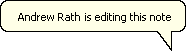
Se isso acontecer, suas alterações serão salvas novamente no documento original, e as alterações do outro membro serão salvas em uma nova cópia de conflito.
Usar recursos de Rich Text
Para usar os recursos de Rich Text durante a edição de uma página de anotações, clique na guia página inicial e, em seguida, clique nas opções na área formatar texto.
Renomear uma página de anotações
Para renomear uma página de anotações em uma ferramenta do bloco de notas:
-
Clique com o botão direito do mouse na anotação na lista de páginas e clique em renomear.
-
Digite o novo nome e pressione Enter.
Ou, se preferir, clique em Editar para modificar uma anotação selecionada e digite um novo nome na caixa título.
Excluir uma página de anotações
Para excluir uma página de anotações em uma ferramenta do bloco de notas:
-
Vá para a página de anotações que você gostaria de excluir e clique em excluir.
Você também pode selecionar a página anotação na lista de páginas e pressionar a tecla Delete.
-
Clique em OK para confirmar que você deseja excluir a página.
Exportar uma página de anotações
Você pode exportar uma página de anotações selecionada em uma ferramenta do bloco de notas como um arquivo Rich Text (. rtf). Em seguida, você pode abrir o arquivo Rich Text exportado em outros programas que dão suporte a esse formato, como o Microsoft Word.
-
Vá para a página de anotação que você deseja exportar.
-
Na guia espaço de trabalho , clique em Exportar.
-
Na caixa de diálogo exportar para arquivo.. ., especifique um local de disco e um nome de arquivo para o arquivo exportado e clique em salvar.
Por padrão, o bloco de notas usa o título da nota para o nome do arquivo.
Pesquisar texto em uma página de anotações
Você pode Pesquisar texto em uma página de anotações selecionada. Você pode pesquisar enquanto uma anotação está aberta para leitura ou edição. No entanto, se uma anotação estiver aberta para edição, você deverá clicar na área de edição de texto antes de iniciar uma pesquisa.
-
Vá para a página de observação na qual você deseja pesquisar texto.
-
Na guia página inicial , clique em Localizar.
-
Faça o seguinte na caixa de diálogo Localizar e clique em Localizar próxima:
-
Digite o texto que você deseja pesquisar na página de anotações.
-
Se desejar, selecione opções para refinar a pesquisa para diferenciação de maiúsculas e/ou toda a correspondência de palavras.
-
Selecione a direção da pesquisa.
Observação: A pesquisa continuará na direção selecionada até a parte superior ou inferior da página de anotações e, em seguida, parar.
-
Criar links para páginas de anotações
Assim como em outras ferramentas de espaço de trabalho, você pode criar um link que seleciona a ferramenta. Além disso, você pode criar links que acessam as páginas de anotações.
-
Vá para a página de anotações à qual você deseja vincular.
-
Na guia página inicial , clique em Copiar como link.
-
Vá para o local de Rich Text no qual você deseja colar o link.
-
Na guia página inicial , clique em colar.
Por exemplo, para colar o link em uma discussão, vá para a ferramenta criar um tópico, clique em área do corpo e, em seguida, clique em colar.
Imprimir páginas de anotações
-
Na lista de anotações, clique na anotação que você deseja imprimir.
-
Clique no botão do Office , clique na guia Imprimir e, em seguida, clique em Imprimir.
Visualização da alteração das permissões da ferramenta bloco de notas
Observação: Você não pode alterar as permissões atribuídas às funções de membro nos espaços de trabalho do SharePoint Workspace 2010. Dependendo da sua função, talvez você possa alterar as permissões em espaços de trabalho do 2007 (ou anterior).
Para ver as permissões atualmente atribuídas a funções de membro, clique na guia espaço de trabalho , clique em Propriedadese, em seguida, clique em permissões.
Por padrão, todos os membros, exceto os convidados, têm permissão para criar, editar e excluir páginas de anotações.
Consulte Exibindo ou alterando permissões para ferramentas de espaço de trabalho para obter informações sobre como modificar as permissões padrão de uma ferramenta.










